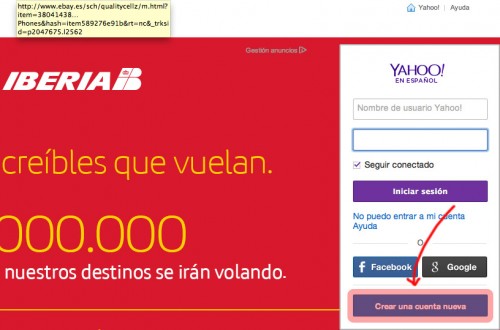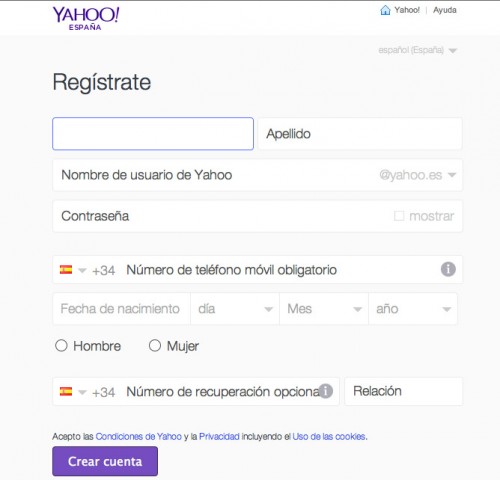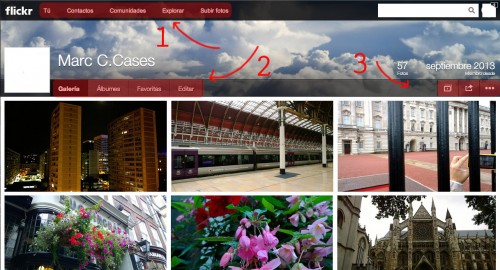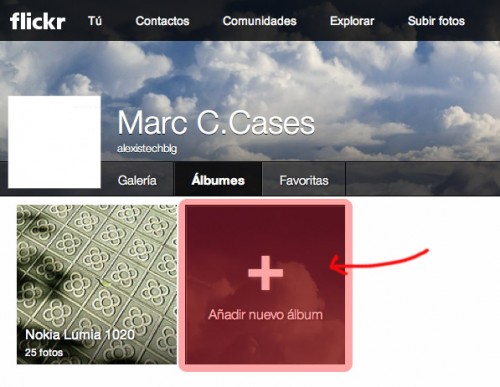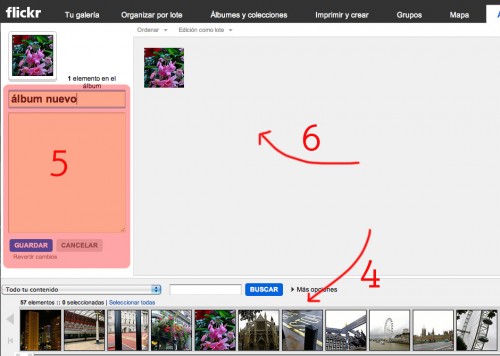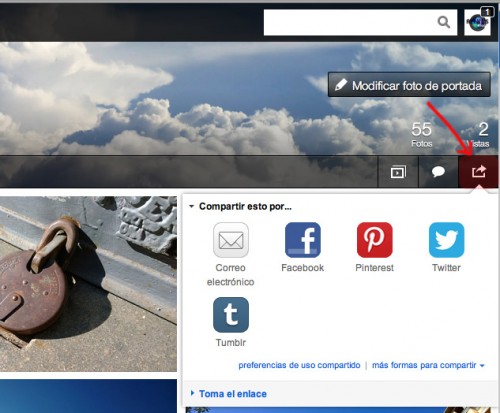Cómo crear y manejar una cuenta de Flickr
¿Todavía no sabes cuál es el mejor sitio para guardar tus fotografías? Si te gusta viajar y eres un fan de la cámara digital, en ese caso deberías conocer Flickr, el portal de imágenes más completo y fácil de manejar, para no perder jamás tus fotos más preciadas y para poder compartirlas con tu gente en apenas un par de clicks!
¿Qué necesitas para abrir una cuenta en Flickr? Lo más sorprendente es que, de forma gratuita, tienes hasta 1TB de capacidad de almacenamiento, es decir, 1000 GB. ¿Suficiente? Por supuesto. Teclea en tu explorador web del PC http://www.flickr.com y en la pantalla que aparecerá pulsa sobre ‘Regístrate en Flickr’.
Accederás a una página de Yahoo! en la que deberás fijarte en la parte derecha y, tal como muestra la imagen adjunta, pulsar en ‘crear una nueva cuenta’.
En la siguiente pantalla tienes que rellenar unos datos muy sencillos para darte de alta en el servicio, y al final de todo pulsar sobre ‘crear cuenta’.
Una vez creada tu cuenta, si no has entrado automáticamente, desde la página principal de http://www.flickr.com pulsa en ‘iniciar sesión’ desde el extremo superior derecho de la página, y en la siguiente página (de Yahoo!) tienes que introducir el nombre de usuario y la contraseña.
Al iniciar Flickr, pulsa en ‘Tú’, arriba del todo de la pantalla, en la izquierda, y así llegarás a una pantalla como la que muestro bajo estas líneas. Verás tres grupos de menús.
El grupo ‘1’ te interesa sobretodo por que desde ahí puedes subir nuevas fotografías almacenadas en tu computadora (subir fotos) y también, si pones el ratón sobre ‘Tú’.. acceder a la actividad reciente (si alguien ha añadido una imagen tuya a favoritos, mensajes recibidos, cuantas visitas has tenido… etc etc).
El grupo ‘2’ te permite cambiar la vista de la página, es decir, ver todas las fotografías por orden de subida, o acceder a los álbumes que hayas creado. Y muy importante, si pulsas en ‘editar’, podrás cambiar la información de las fotografías subidas a tu cuenta de Flickr (título, descripción y nivel de privacidad).
El grupo ‘3’ tiene accesos para que puedas realizar cambios en tu perfil y poder compartir tu página de Flickr.
¿Cómo puedes crear un nuevo álbum para agrupar fotografías? Fíjate en la imagen de arriba, en el grupo ‘2’, y pulsa en ‘álbumes’. A continuación Flickr te llevará a una página como la que adjunto aquí abajo: debes pulsar en ‘añadir nuevo álbum’.
¿Cómo organizar y editar el nuevo álbum de Flickr? (5) A la izquierda se puede introducir el nombre del álbum y una descripción; (6) a la derecha se arrastran las fotografías que quieres incluir en el álbum: tienes que arrastrar las imágenes desde la zona (4) hasta la (6). Una vez tengas las fotografías agrupadas…pulsa en ‘Guardar’ en la zona (5)
¿Cómo puedes compartir una fotografía, un álbum o tu cuenta de Flickr? Primero tienes que decidir lo que quieres compartir. Si es solamente una fotografía, visualízala; si es todo un álbum, entra en el álbum hasta ver su contenido. Luego no tienes más que fijarte en un icono como el que está señalado en la captura incluida bajo estas líneas: al pulsar sobre él se te abren dos opciones. O compartir en las redes sociales, correo electrónico y Pinterest… o, si pulsas sobre ‘toma el enlace‘, puedes copiar el enlace para pegarlo en cualquier otro lugar que necesites (Linkedin, Hangouts, Google +… etc etc).
Con Flickr tendrás un amplio espacio para almacenar tus fotografías de viajes, fines de semana, o fiestas con los amigos, pudiendo acceder a ellas desde cualquier lugar y desde cualquier dispositivo (Android, iPhone o Windows Phone). ¿Alguien te da 1TB de almacenamiento gratuito?
Por Marc Malagelada, el 15/10/2013.